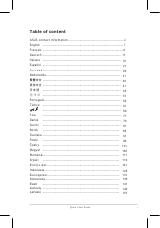Инструкция для ASUS A52J, A42JZ, A42JE, A42F, _K42JV, _K42JE, _K42F, _K42N, _K42JR, _K42JC, _K42DR, _K42JZ, _K42JP, _K42JB, _K42DQ, _K42JY, _K42JK, _K42DE, _K42JA, _A42JR, _A42DE, _A40JC, _A40JV, _A40JA, _A40JR, _A40DR, _A40JE, _A40DE
Формат файла: PDF
Доступность: Бесплатно как и все руководства на сайте. Без регистрации и SMS.
Дополнительно: Чтение инструкции онлайн
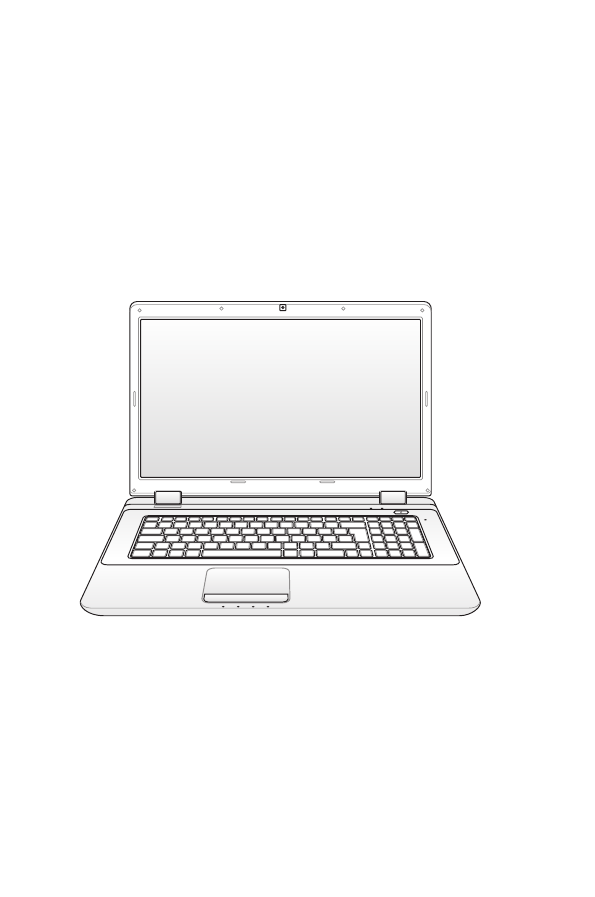
Руководство пользователя
ноутбука
Ноябрь 2009
R5092